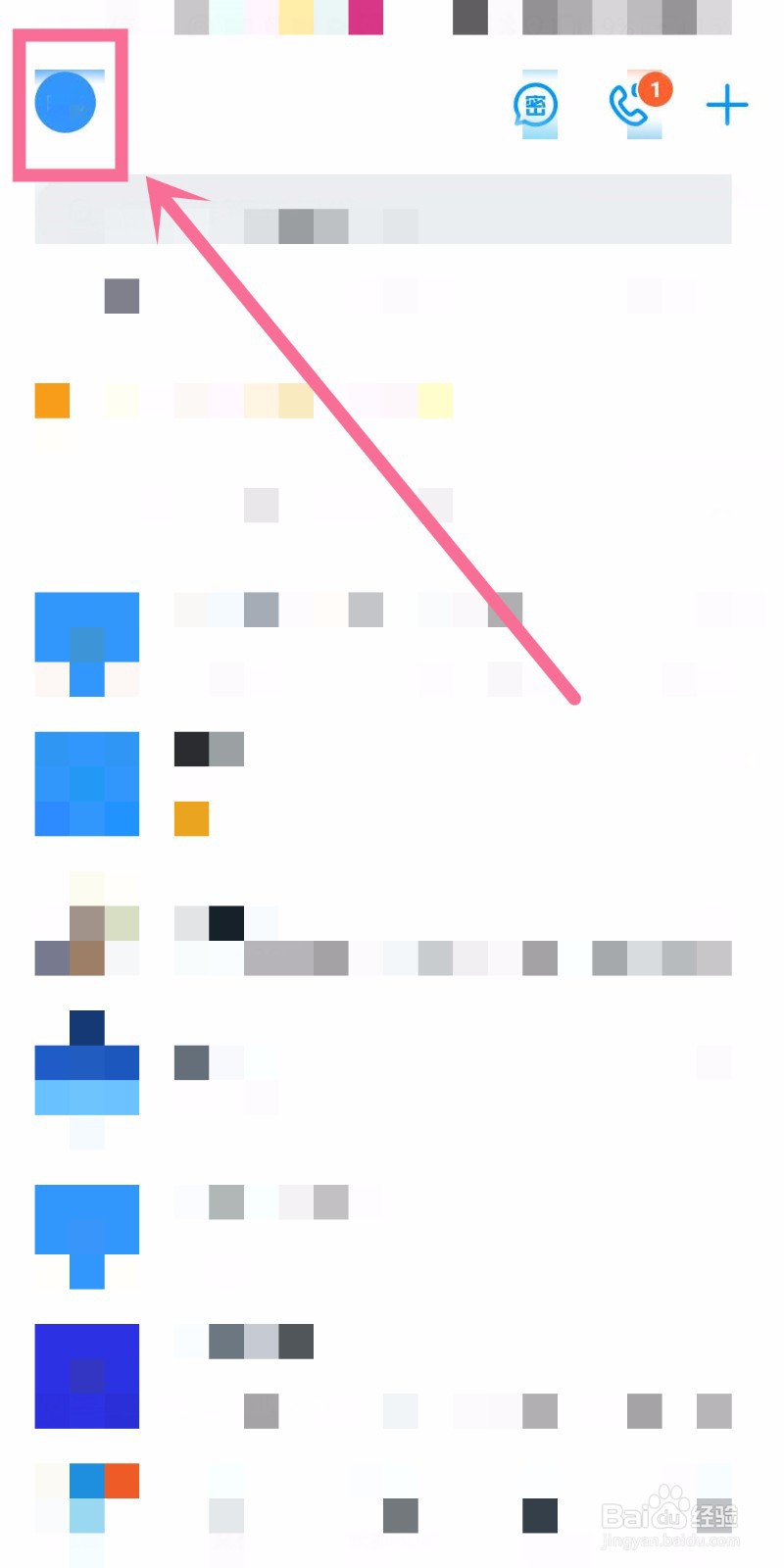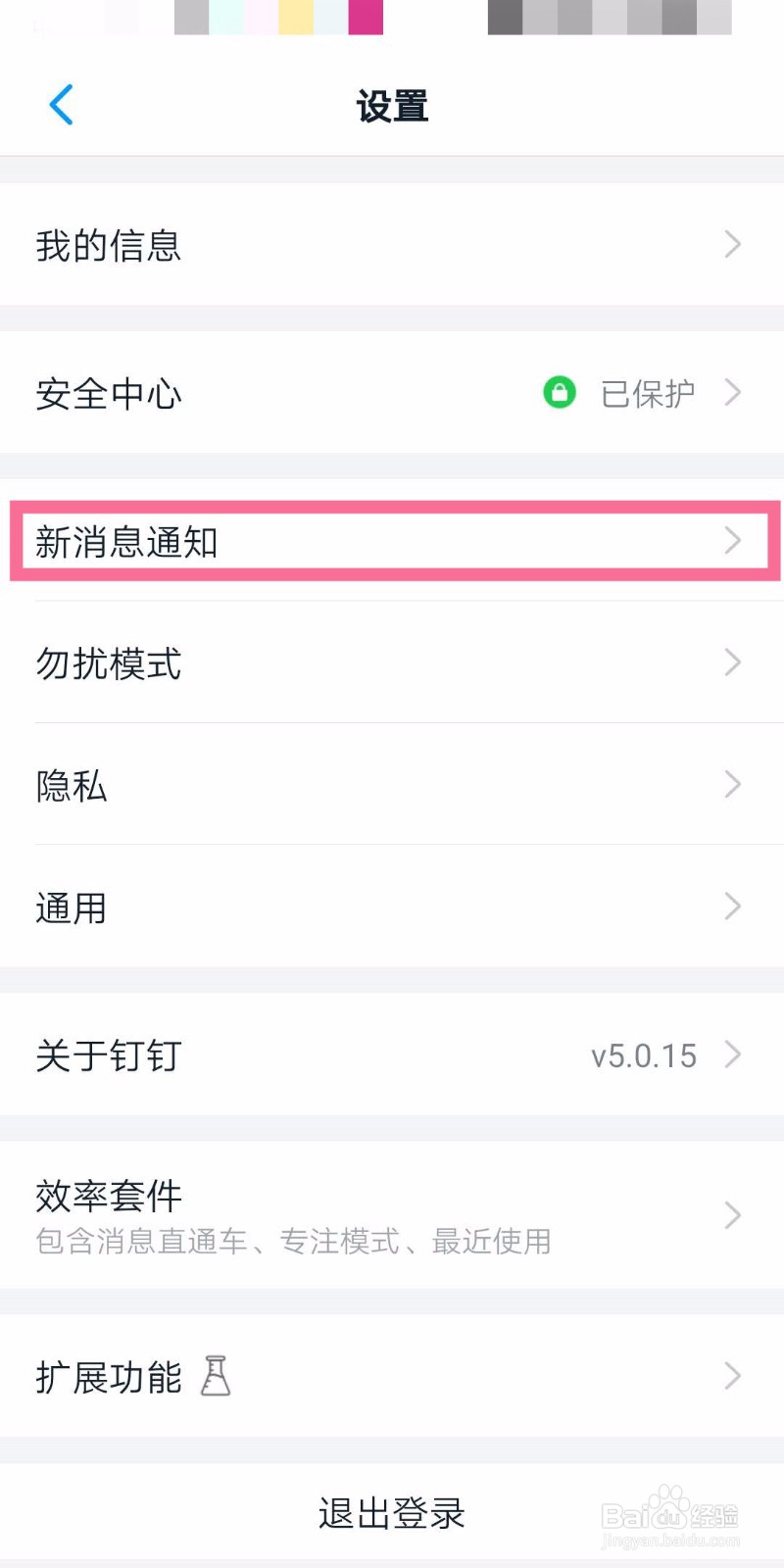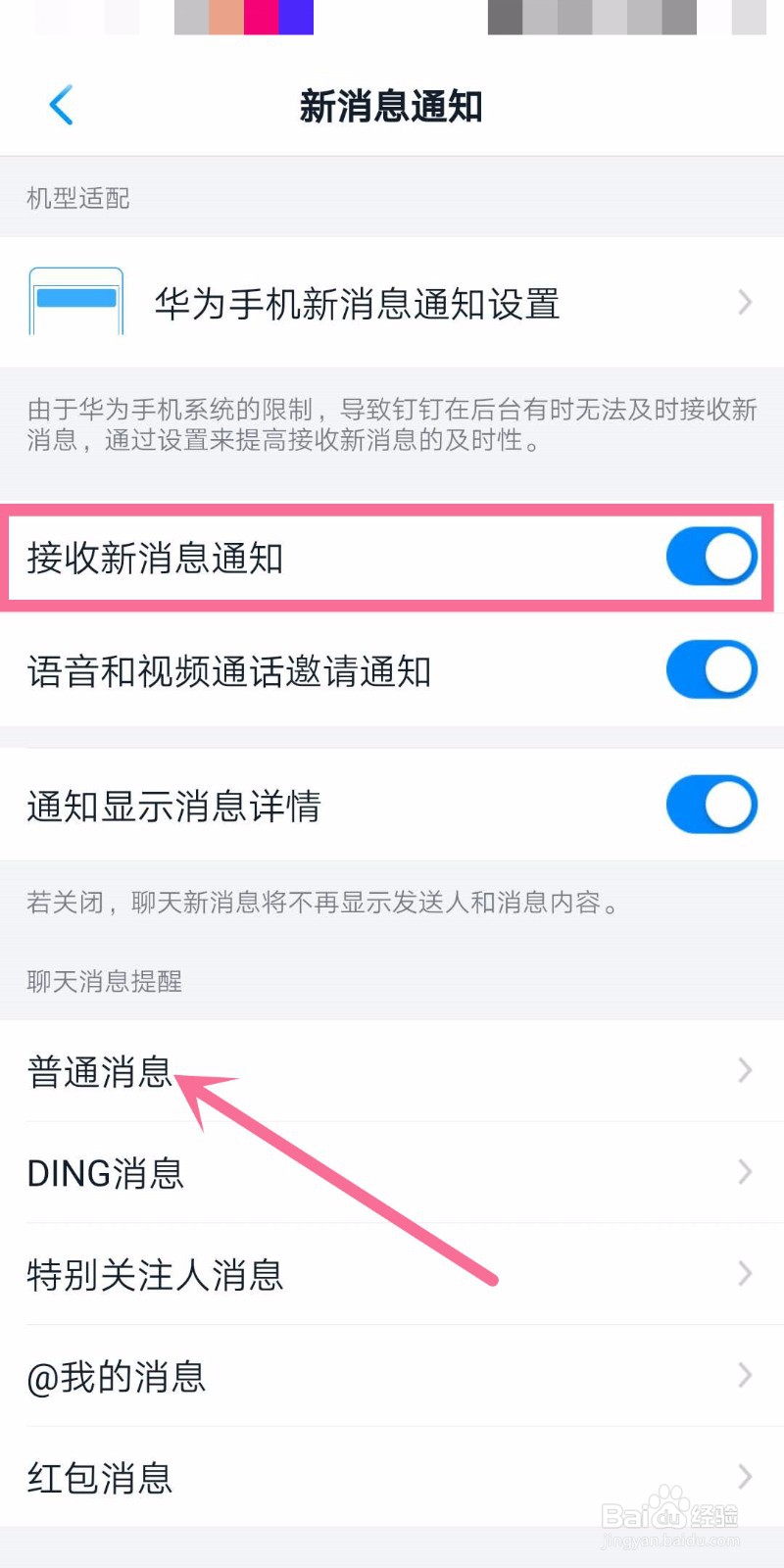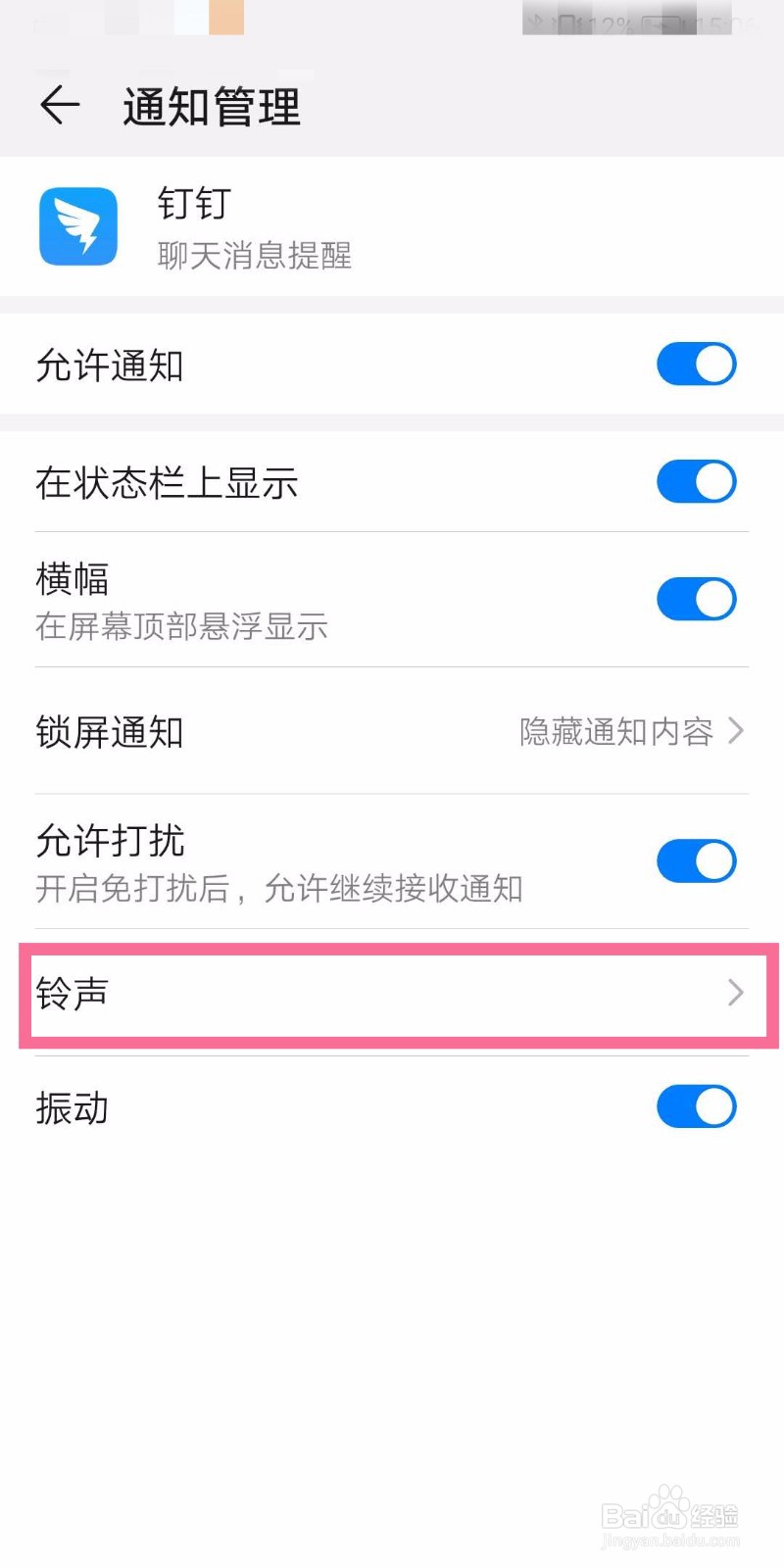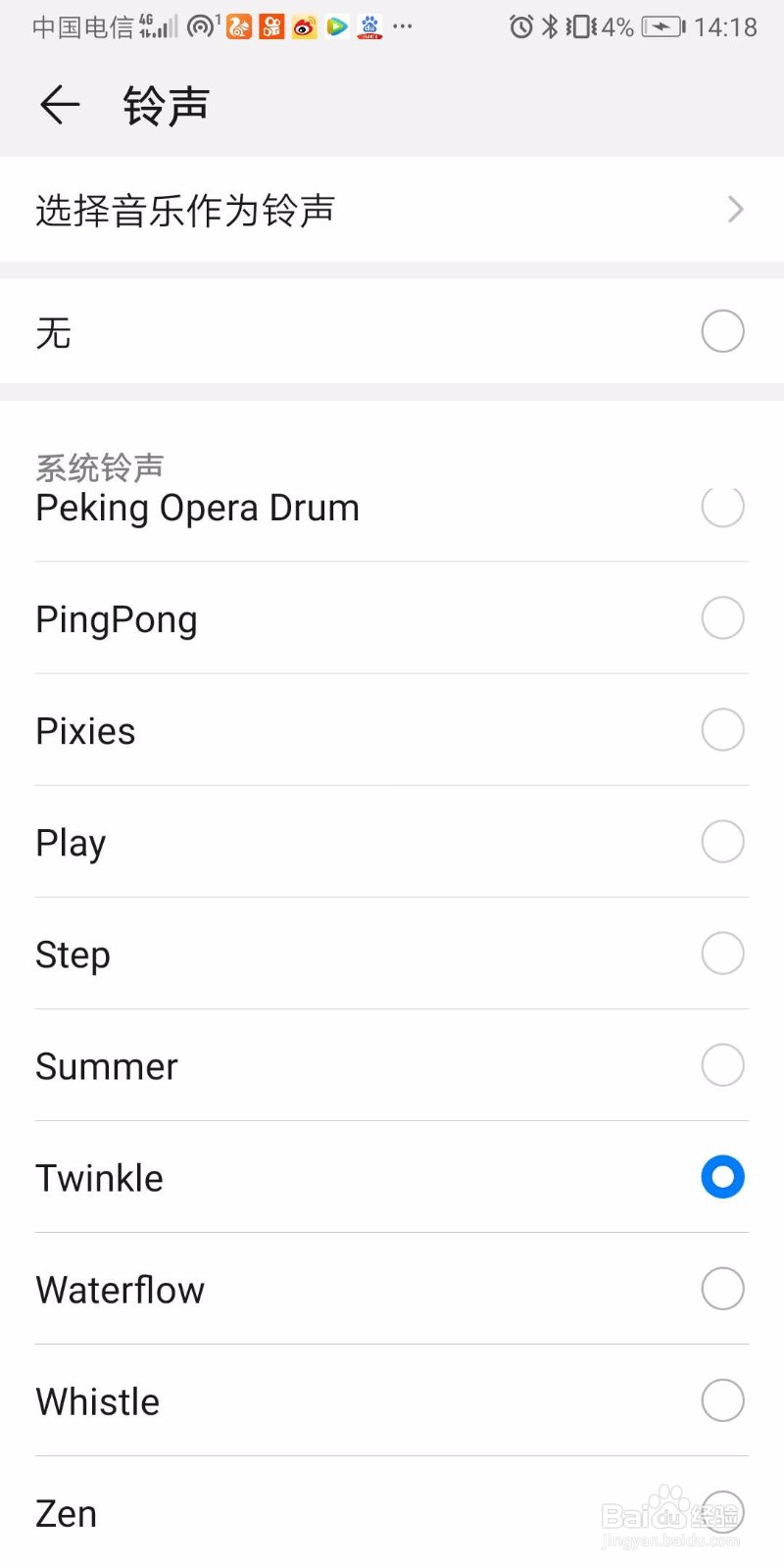钉钉如何设置普通消息提醒华为铃声twinkle
1、我们可以下载按钉钉app
2、然后点击进行入主页,点击左上角的自身头像
3、进入后选择设置按钮
4、然后选择新消息通知
5、在接收新消息通知开启的前提下,选择普通消息
6、然后选择去系统设置通知
7、然后点击允许通知
8、然后直接选择铃声设置
9、然后选择twinkle
声明:本网站引用、摘录或转载内容仅供网站访问者交流或参考,不代表本站立场,如存在版权或非法内容,请联系站长删除,联系邮箱:site.kefu@qq.com。
阅读量:62
阅读量:87
阅读量:50
阅读量:49
阅读量:38